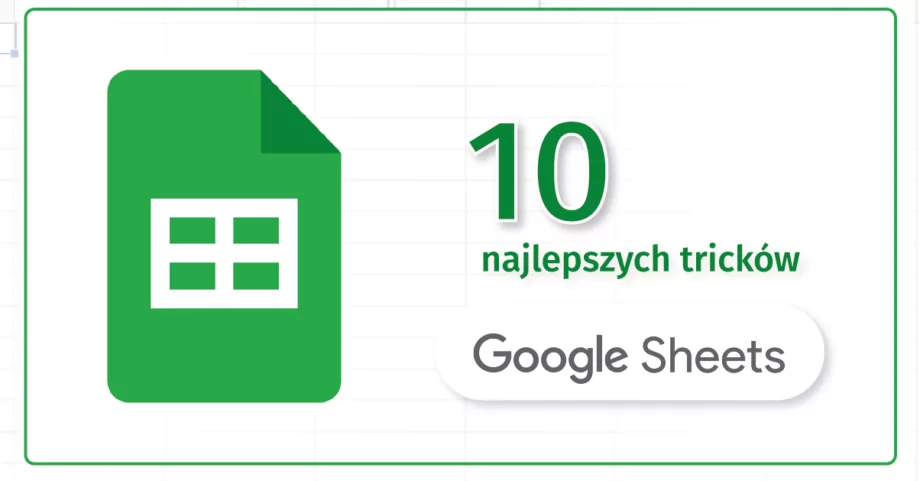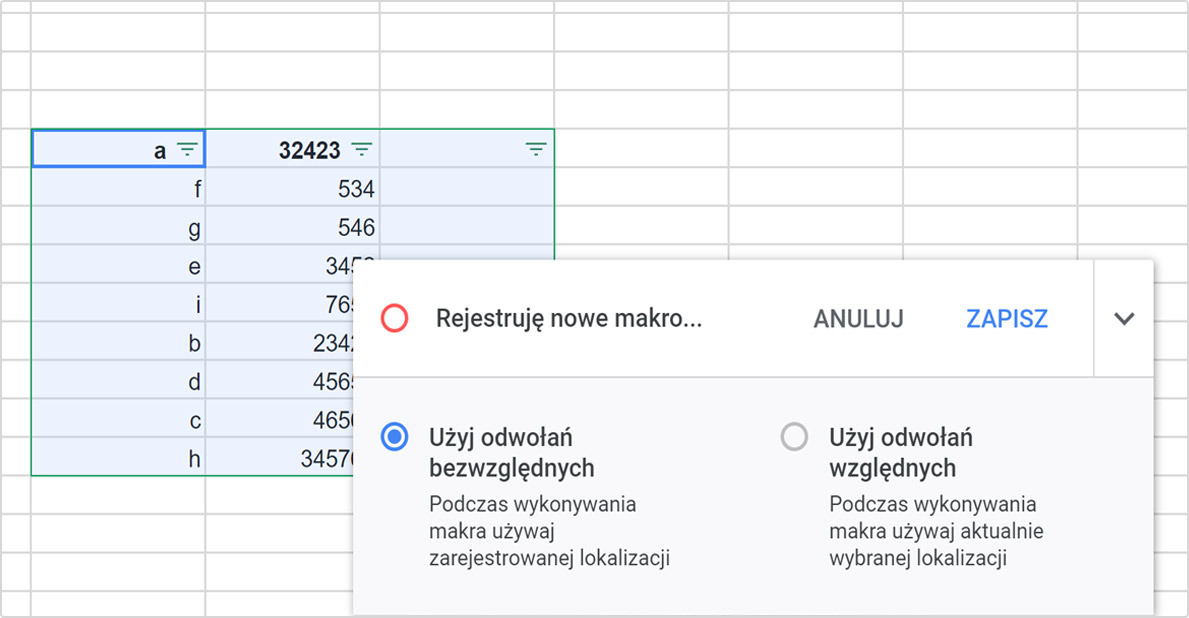Aby osiągnąć sukces rynkowy w XXI wieku, niezbędne jest znalezienie cyfrowych narzędzi, które ułatwią wykonywanie codziennych obowiązków. Przedsiębiorcy coraz częściej poszukują kreatywnych rozwiązań w zakresie usprawnienia wydajności i efektywności pracowników. Arkusze Google (Google Sheets) są idealnym rozwiązaniem dla organizacji, w których wykonuje się analizy baz danych, obliczenia oraz wykresy. Arkusze kalkulacyjne od Google są doskonałą alternatywą dla programu Microsoft Excel.
Jedną z kluczowych zalet Google Sheets jest możliwość łatwego i szybkiego dzielenia się arkuszami kalkulacyjnymi z innymi współpracownikami. Umiejętne wykorzystanie tego typu aplikacji, pozwala na lepszą komunikację w zespole. Ponadto daje możliwość pełnego dostępu do stworzonych przez nas plików Google Sheets, o każdej porze dnia i z dowolnego miejsca, niezależnie od tego czy w danej chwili mamy dostęp do sieci.
Przedstawiamy 10 najlepszych trików, które sprawią, że codzienne korzystanie z Arkuszy Google stanie się jeszcze łatwiejsze. Wszystkie wskazówki pochodzą z Ebooka 101 tricków w Arkuszach Google, który jest dostępny do pobrania całkowicie za darmo.
1. Filtry w Google Sheets – najszybszy sposób na wyszukiwanie danych
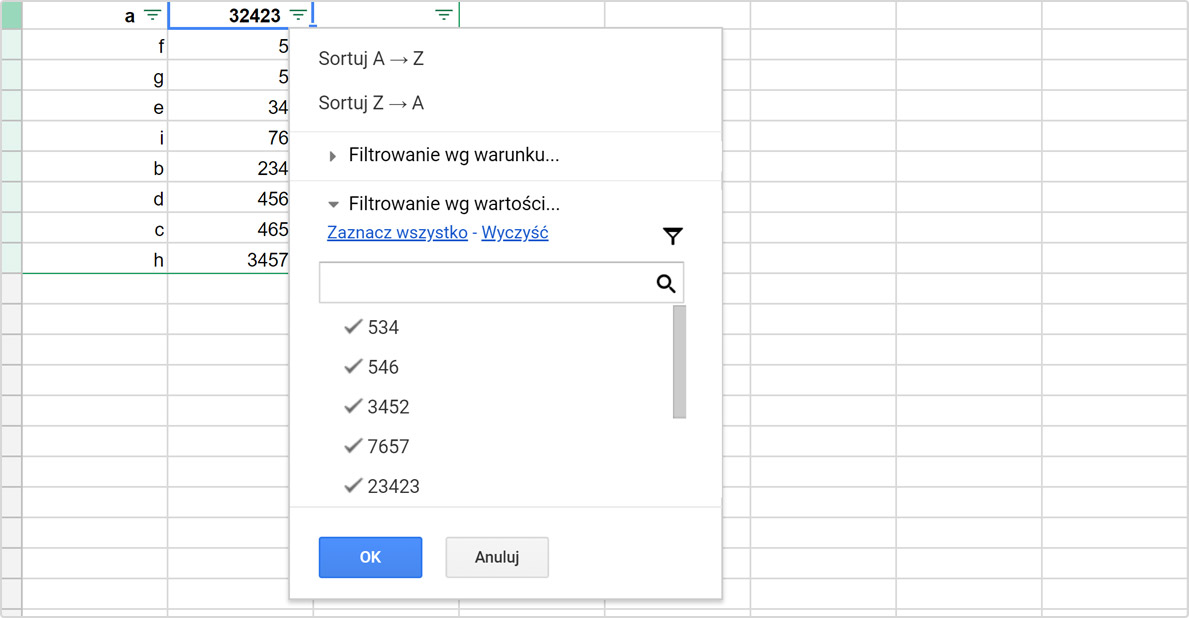
Zapanowanie nad dużą ilością informacji w arkuszu kalkulacyjnym jest nie lada wyzwaniem. Dzięki niezwykle pomocnym filtrom, które oferuje nam program Google Sheets możemy z łatwością przeglądać i analizować dane znajdujące się w poszczególnych kolumnach arkuszy. Za pomocą filtrowania możemy ukryć niepotrzebne informacje i wyświetlić tylko te, które spełniają określone przez nas kryteria. Aby móc je przefiltrować, należy wybrać z Menu następujące opcje: Dane → Utwórz Filtr.
2. Analizuj wyniki z formularzy w Google Sheets
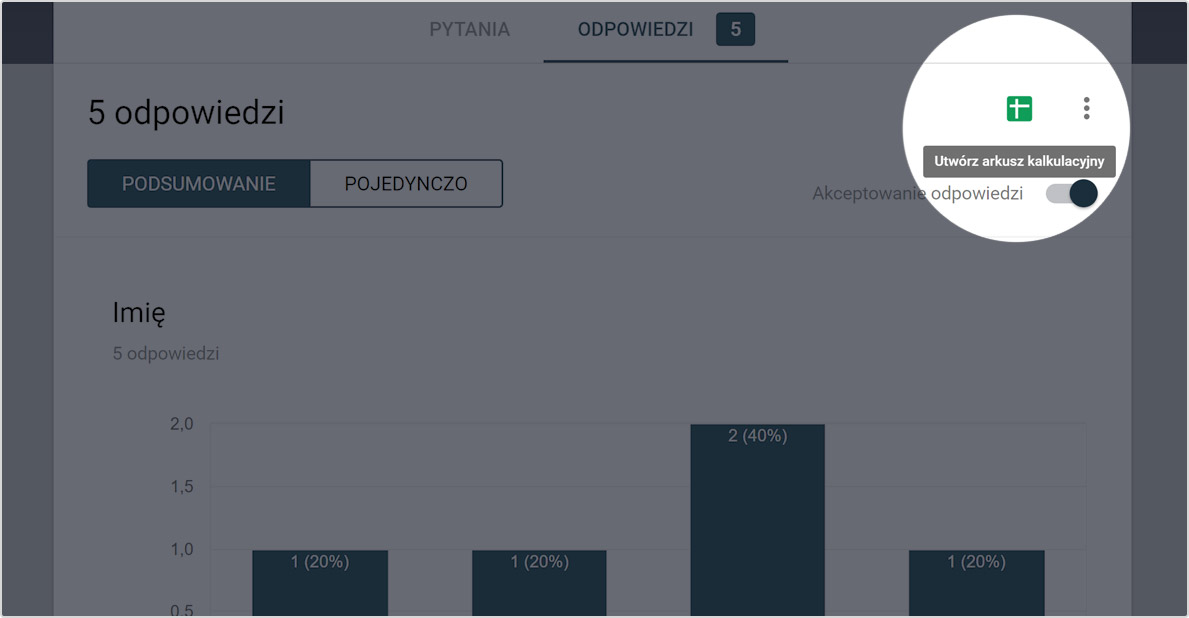
Informacje zebrane poprzez ankiety w Google Forms, można przekazać bezpośrednio do Arkuszy Google. Dzięki tym narzędziom jesteśmy w stanie bardzo szybko przygotować test, planować wydarzenia lub zbierać opinie. Odpowiedzi na kwestionariusze są starannie gromadzone w Google Sheets. Co najważniejsze, informacje zwrotne oraz wykresy są na bieżąco aktualizowane. Wszystkie zebrane przez nas dane można wyświetlać w przejrzystych kolumnach. Aby wysłać dokumenty bezpośrednio do Google Sheets, należy wybrać opcję Odpowiedzi w Formularzu, a następnie kliknąć ikonę Arkuszy Google.
Zobacz też:
3 . Współpraca w Google Sheets
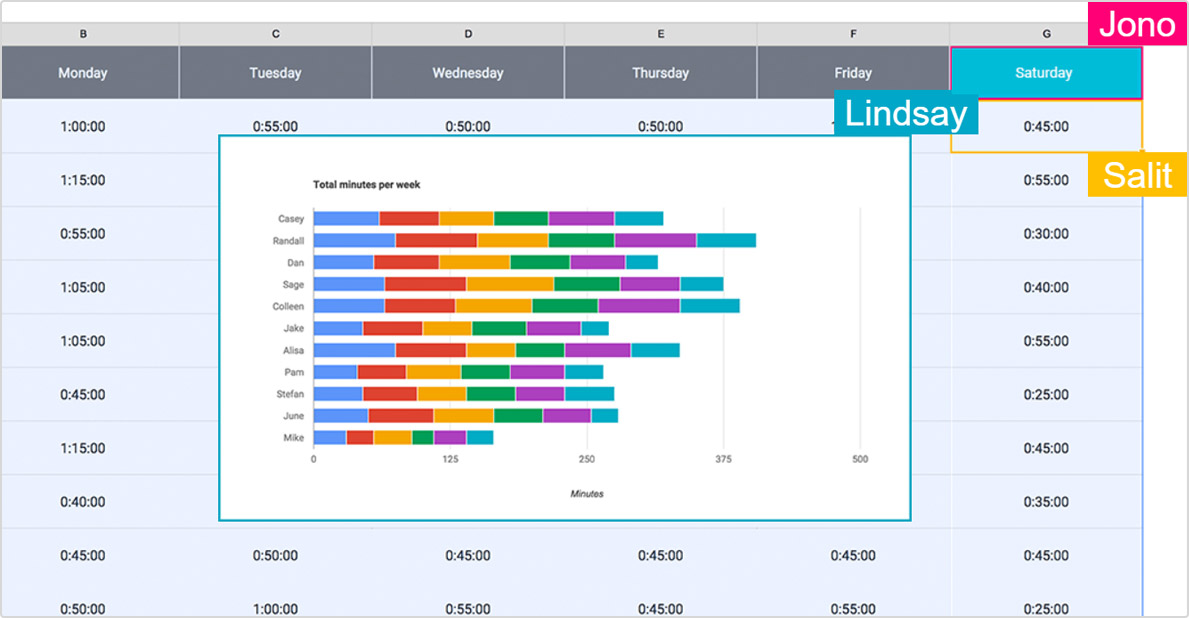
Zaletą Arkuszy Google jest możliwość współpracy kilku osób nad jednym projektem w czasie rzeczywistym. Właściciel dokumentu może przeglądać, wprowadzać oraz sugerować wszelkiego rodzaju zmiany. Ponadto z łatwością może też udostępniać swoje arkusze pozostałym członkom zespołu oraz określić poziom ich uprawnień – od tego zależy, czy będą mogli je edytować, komentować lub wyświetlać.
Czy współpraca nad plikiem Arkuszy Google nie niesie za sobą ryzyka, że ktoś przypadkowo zmieni lub usunie istotne dane? Na szczęście Google przewidziało ten scenariusz i w każdej ze swoich aplikacji do edycji plików umieściło opcję podglądu historii zmian. Znajdziesz ją u góry, po prawej stronie tytułu dokumentu. Dzięki temu wiemy dokładnie, kto, kiedy i co zmienił w arkuszu, a w przypadku błędu możemy przywrócić wcześniejszą wersją pliku.
4. Analiza danych na wykresach w Arkuszach Google

Arkusze kalkulacyjne kojarzą się głównie z liczbami, cyframi oraz zestawieniami. Czasem jednak potrzebujemy czegoś więcej, aby uatrakcyjnić wygląd naszego dokumentu. Wychodząc naprzeciw naszym oczekiwaniom, Google Sheets oferuje dostęp do kolorowych diagramów i wykresów. Dzięki nim wszelkie dane możemy przedstawić w bardziej przejrzysty sposób. Za pomocą tego narzędzia, mamy również możliwość korzystania z formuł tabeli przestawnych oraz opcji formatowania warunkowego. Aby utworzyć wykres, należy otworzyć plik w Arkuszach Google, a następnie zaznaczyć komórki, które mają być w nim uwzględnione. W dalszej kolejności kliknąć opcję Wstaw oraz Wykres.
Funkcja Explore (przycisk w prawym dolnym rogu arkusza) automatycznie sugeruje i tworzy wykres, który pomoże w interpretacji danych z zaznaczonego zakresu komórek.
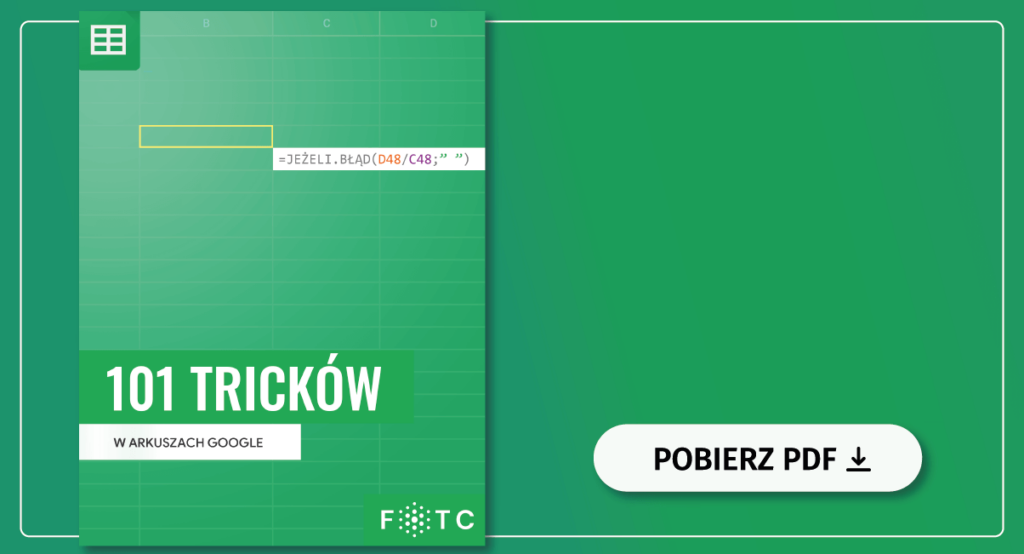
5. Chroń dane w komórkach Arkuszy Google, aby zapobiec niepożądanym zmianom
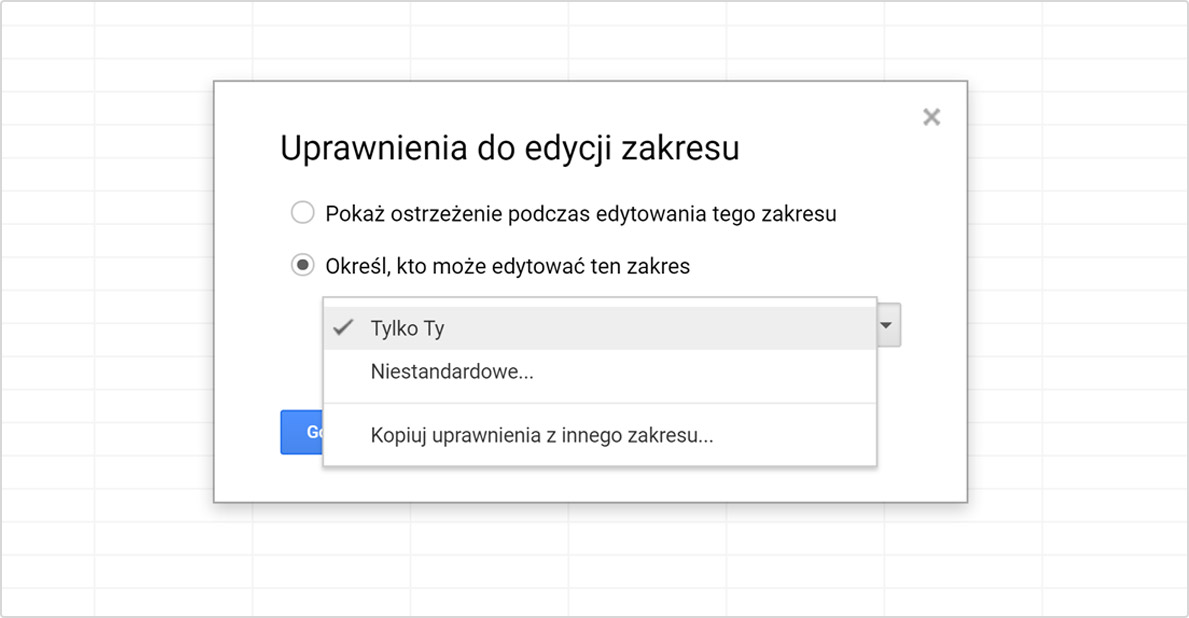
Google Sheets wyposażone są w funkcję ochrony arkusza. Jeśli chcemy zabezpieczyć swoje dane przed ich utratą lub niepożądanym dostępem, warto skorzystać z tej możliwości. Aby uchronić swoje dokumenty przed kopiowaniem, mamy do wyboru dwie możliwości: zablokowanie pojedynczych komórek lub całości arkusza. Dzięki takiemu rozwiązaniu będziemy mogli dzielić się arkuszem z pozostałymi członkami zespołu, nie martwiąc się o to, że dokonają w nim jakichkolwiek zmian. Wystarczy wybrać opcję Ochrona, następnie Zablokuj oraz kliknąć OK.
6. Wstaw obrazy do Arkuszy Google
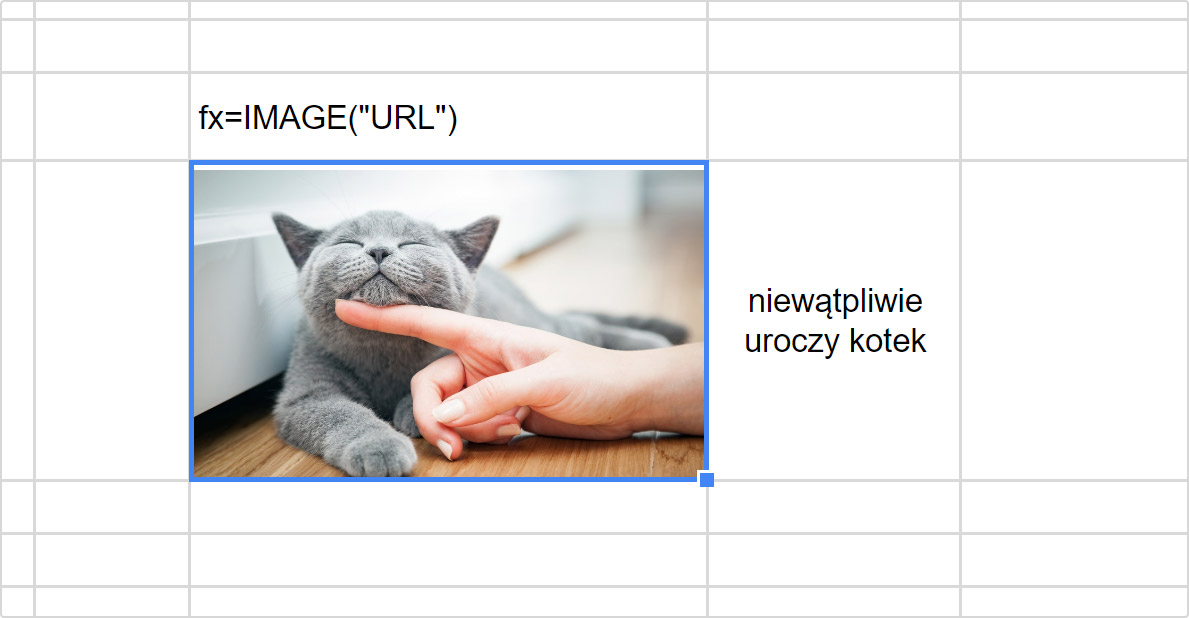
Dostępne w pakiecie Google Workspace (dawniej G Suite) Arkusze kalkulacyjne nie muszą kojarzyć się tylko i wyłącznie z wierszami lub kolumnami danych. Co ciekawe, możemy dodawać do nich różnego rodzaju obrazy, aby uzyskać odrobinę oryginalności i stylu. Funkcja IMAGE pozwala podać adres URL obrazka, a następnie wstawić go bezpośrednio w komórkę wiersza. Można również podać parametry, które pozwolą sterować skalowaniem zdjęć (dopasowanie do rozmiaru lub rozciągnięcie).
7. Stwórz makra w Google Sheets, aby uniknąć powtarzalnych czynności
Często zdarza się, że w pracy wykonujemy setki powtarzających się czynności, przez co czujemy się niezwykle znudzeni. Makra idealnie nadają się do zapobiegania tego typu problemom. Pomagają nam zaoszczędzić cenny czas oraz zmniejszają ilość powielanych zadań. Aby rozpocząć korzystanie z narzędzia, należy wybrać opcję Narzędzia, następnie Makra→ Nagraj Makro.
8. Skróty klawiszowe dla wprawnych użytkowników Arkuszy Google
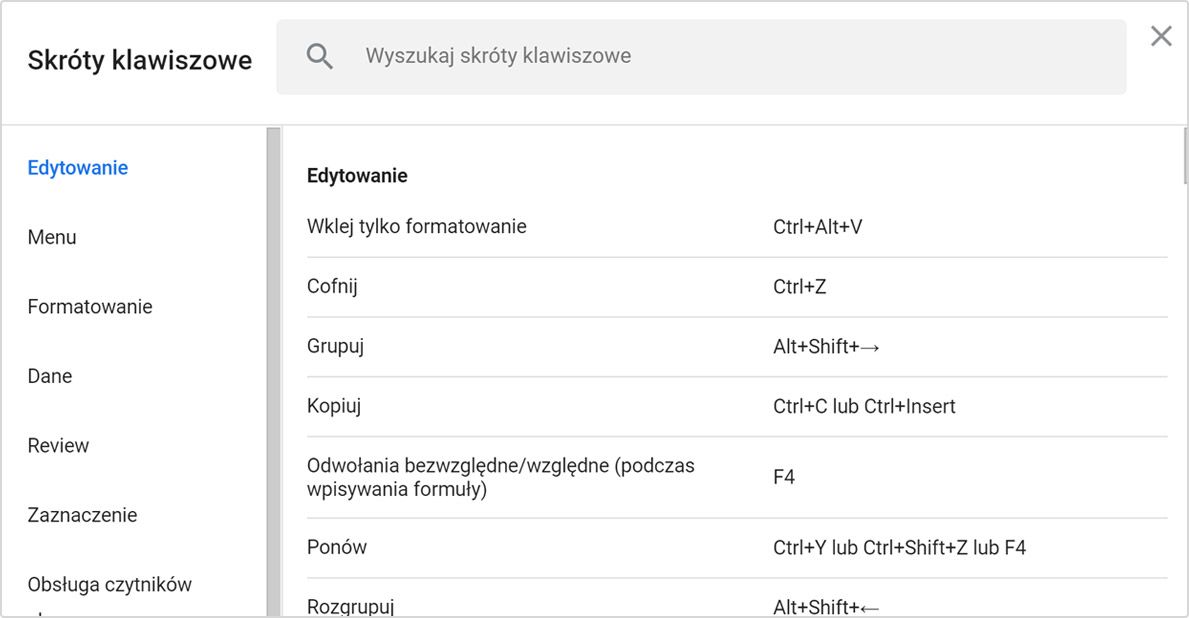
To jedna z najbardziej przydatnych porad dotyczących Arkuszy Google. Jeśli chcesz usprawnić proces używania tej aplikacji, zapoznaj się ze skrótami klawiszowymi. Aby sprawdzić, jakie skróty klawiszowe mogą ci się przydać, wejdź w zakładkę Pomoc → Skróty klawiszowe.

9. Szybko podsumuj dane w Google Sheets

Jeśli chcemy w bardzo szybki sposób podsumować dane możemy skorzystać z funkcji takich, jak SUMA, ŚREDNIA, ILE.LICZB. Narzędzia umożliwiają zdefiniowanie wielu kryteriów. Dzięki nim możemy z łatwością zsumować wszystkie liczby powyżej określonej wartości lub policzyć liczbę wierszy, które zawierają konkretny ciąg. Aby poznać wszystkie dostępne funkcje Arkuszy Google, wejdź w zakładkę Wstaw → Funkcja.
10. Rozszerz możliwości Google Sheets dzięki dodatkom

Bardzo dobrym rozwiązaniem jest także wykorzystanie dodatków, które oferuje aplikacja. Jednym z nich jest Bubbles, służący do oryginalnej wizualizacji danych oraz WorkLoadTimer, który świetnie nadaje się do sprawdzania wydajności pracy. Wystarczy w zakładce Dodatki kliknąć Pobierz dodatki, wybrać interesujący nas dodatek, a następnie kliknąć opcję Dodaj.
Wielu przedsiębiorców wciąż poszukuje kreatywnych rozwiązań do poprawy jakości pracy. Zastosowanie odpowiednich narzędzi pomaga ułatwić organizację pracy w ciągu dnia oraz w dużym stopniu przyczynia się do zwiększenia aktywności biznesowej przedsiębiorstwa. Powyższe sztuczki z pewnością pozwolą na bardziej efektywne i kreatywne wykorzystanie narzędzia Google Sheets.
Obejrzyj film Kacpra na naszym kanale YouTube, by poznać jeszcze więcej ciekawych tricków w Arkuszach Google:
Chcesz zacząć wykorzystywać pełen potencjał poczty i aplikacji Google Workspace w swojej firmie? Skontaktuj się z FOTC, aby zyskać wydłużony okres próbny, dostęp do zniżek oraz wsparcie techniczne w języku polskim.